
inventorcam 2021补丁
附汉化包大小:141.0 MB 更新:2023/03/20
类别:驱动补丁系统:WinXP, Win7, Win8, Win10, WinAll
分类分类

大小:141.0 MB 更新:2023/03/20
类别:驱动补丁系统:WinXP, Win7, Win8, Win10, WinAll
inventorcam 2021是一款专业的CAM软件,可以帮助用户设计加工方案,可以结合SolidWorks使用,可以结合inventor软件使用,设计完毕的零件可以添加到这款软件直接加工,连接到机床就可以自动加工,让设计师可以快速将电脑上的零件模型加工为成品,软件支持铣床、车床、车铣复合、线切割等CNC控制器设置,支持G代码仿真,支持机床模拟,支持工艺设置,方便用户配置CAM加工方案,这里小编推荐的是inventorcam 2021文件,如果你需要打开这款软件使用就可以使用补丁将其激活,从而打开软件正常使用,同时附加汉化补丁,可以将主程序转换中文,需要的朋友就下载吧!
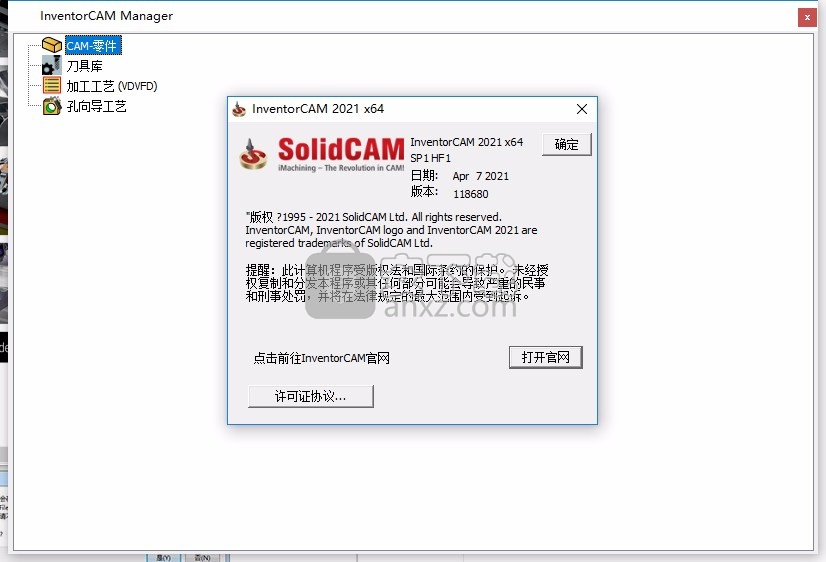
1、2.5轴铣削的特殊版本的可用性而支持64位计算
InventorCAM提供了2.5轴铣削零件的高效率和精度。支持轮廓,采样(带岛)和凹槽等元素的不同处理策略,以及各种类型的孔加工:钻孔,铰孔,螺纹加工等。该系统具有广泛的2.5坐标加工可能性。分析表面。
2、3轴铣削
InventorCAM提供了广泛的工具,可以有效地处理具有复杂几何形状(印章,模具)和棱柱形零件的产品。作为3轴加工的几何图形,使用了三维表面或实体模型。该系统支持各种类型的粗加工和精加工策略,例如具有指定或自动确定的栅格角度的栅格处理,等距处理,投影处理,水线处理等。
除了已经列出的2.5轴和3轴加工功能外,InventorCAM还提供了用于识别和修改先前转换中未处理过的部位的工具。可以创建标准工艺流程的数据库。一旦创建,此参数化的工艺流程便可以在将来重复使用,从而显着减少了生产准备的时间,提高了开发程序的可靠性,统一了技术开发的风格,保证了仅使用最佳加工技术并确保生产不受人为因素影响。通过控制和可视化加工手段保证了无切屑。
1、打开InventorCAM_2021_SP1HF1_English_x64_IV.exe开始安装软件
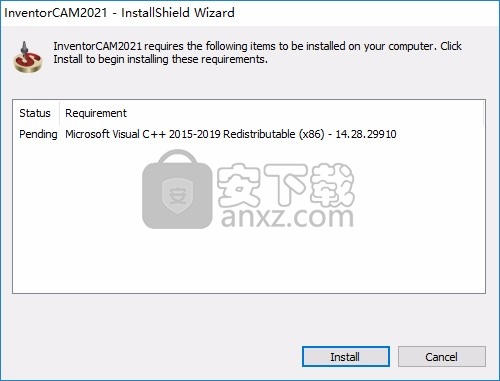
2、提示软件的安装引导界面,点击下一步
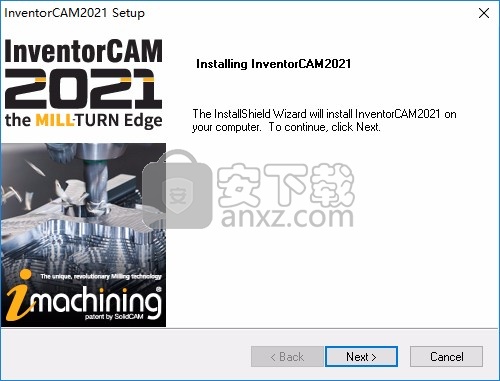
3、阅读软件的安装协议
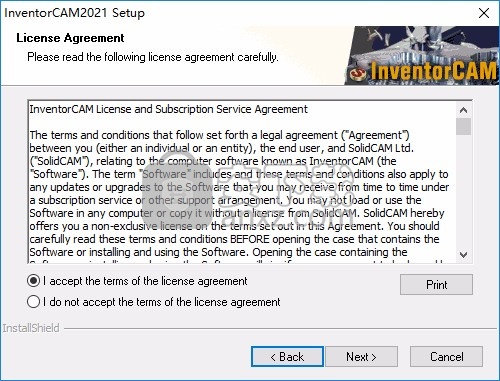
4、设置软件的安装地址C:\Program Files\InventorCAM2021
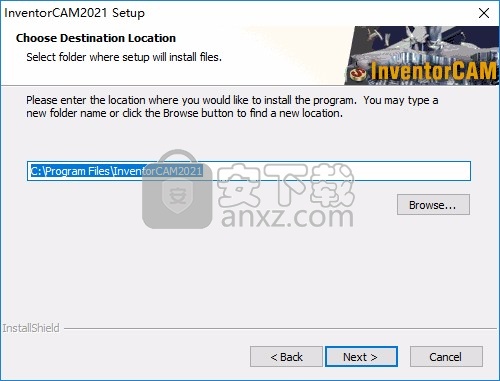
5、提示附加的选项,点击下一步
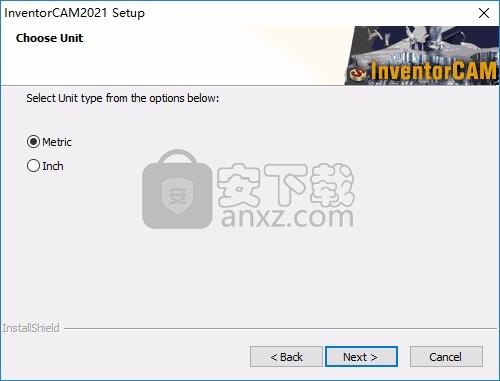
6、软件的安装内容,默认就可以了,点击下一步
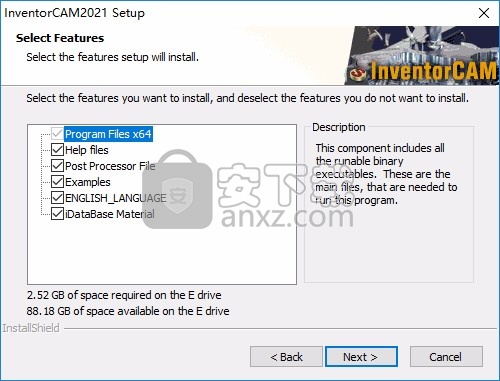
7、快捷方式名字InventorCAM2021
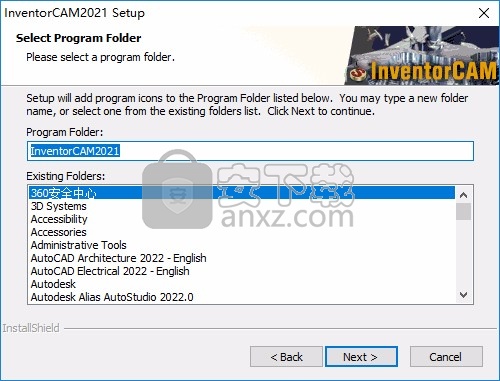
8、提示安装进度条,等待安装结束

9、安装完毕弹出激活提示,选择USB hardware key(sent to you at purchase),点击finish
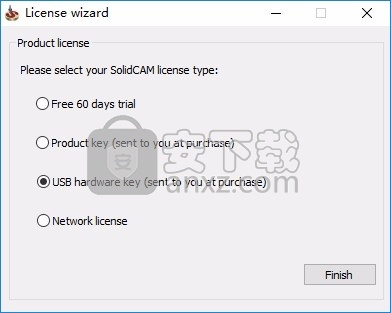
10、现在InventorCAM2021已经安装到电脑,点击完成
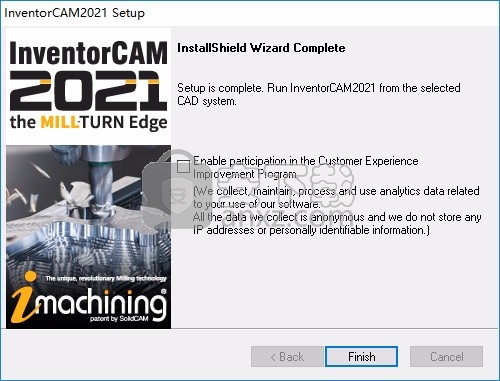
1、打开Localizations文件夹,将中文补丁ChineseSimplified打开,解压里面的压缩包
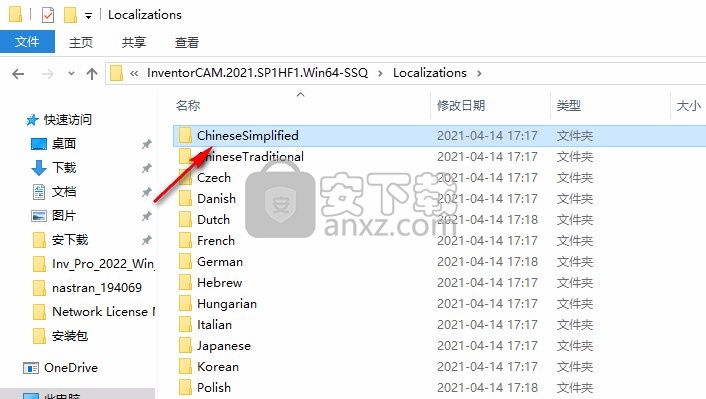
2、将压缩包中的Solidcam文件夹复制到安装地址替换就可以设置中文,小编的软件安装在E盘
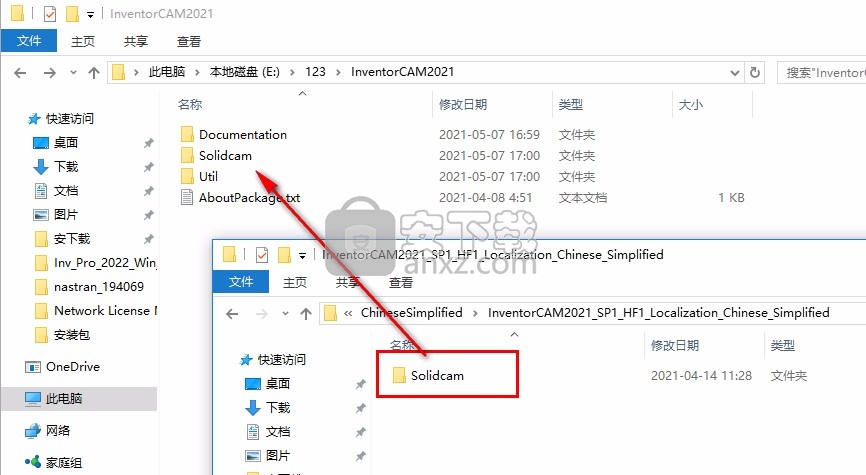
3、打开_SolidSQUAD_文件夹,将MultiKey_18.1_x64_31052017文件夹复制到安装地址,随后打开文件夹
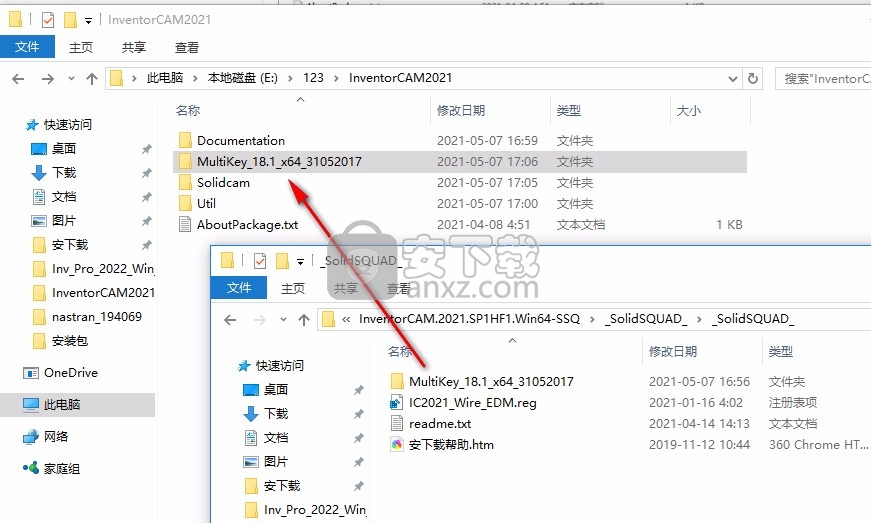
4、管理员身份打开install.cmd等待执行结束
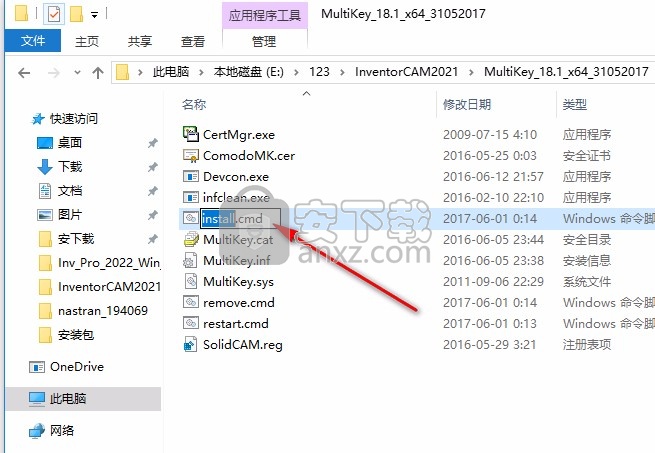
5、运行结束,点击任意按键退出
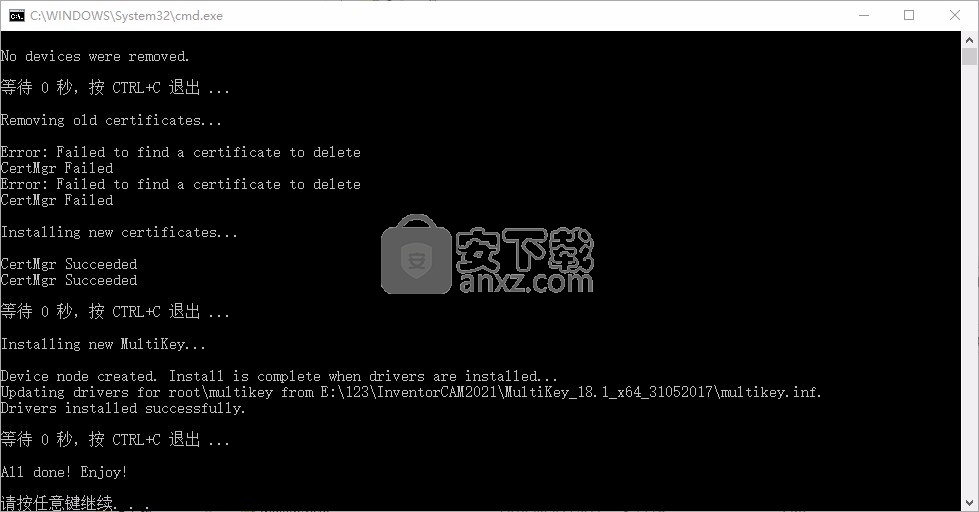
6、打开SolidCAM.reg添加注册值
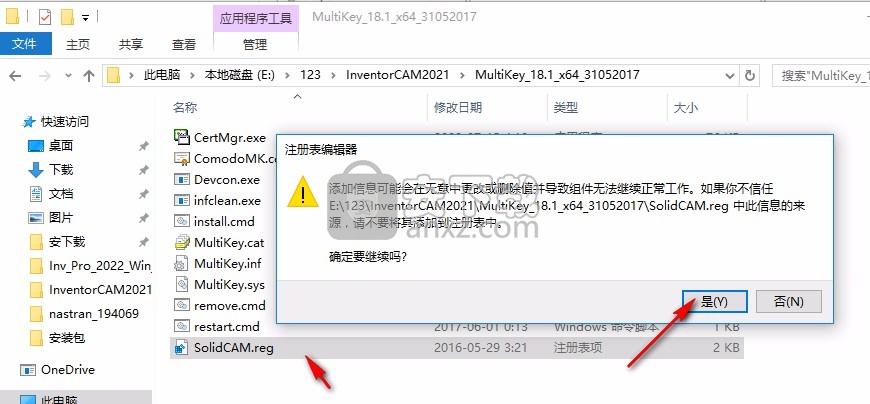
7、打开_SolidSQUAD文件夹,同样双击IC2021_Wire_EDM.reg添加注册值
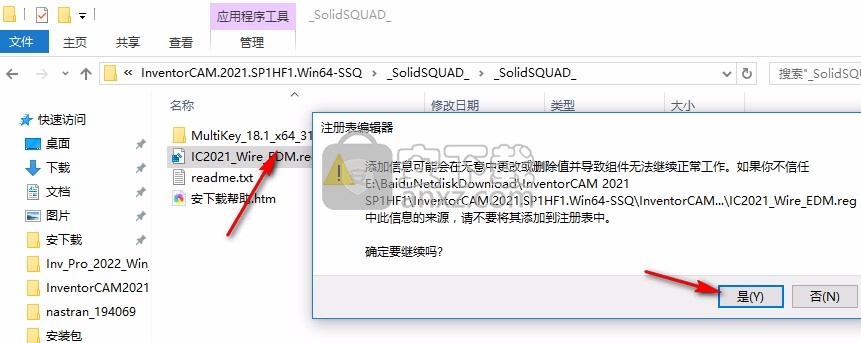
8、现在软件已经完毕,重启电脑打开InventorCAM2021就可以使用
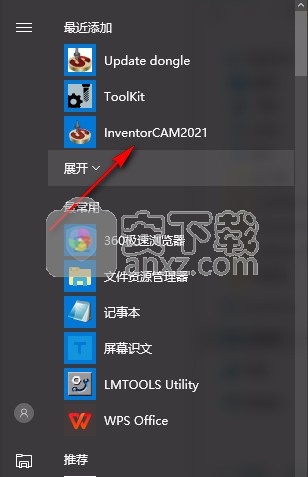
9、打开软件提示设置界面,可以设置CAM各项数据储存地址
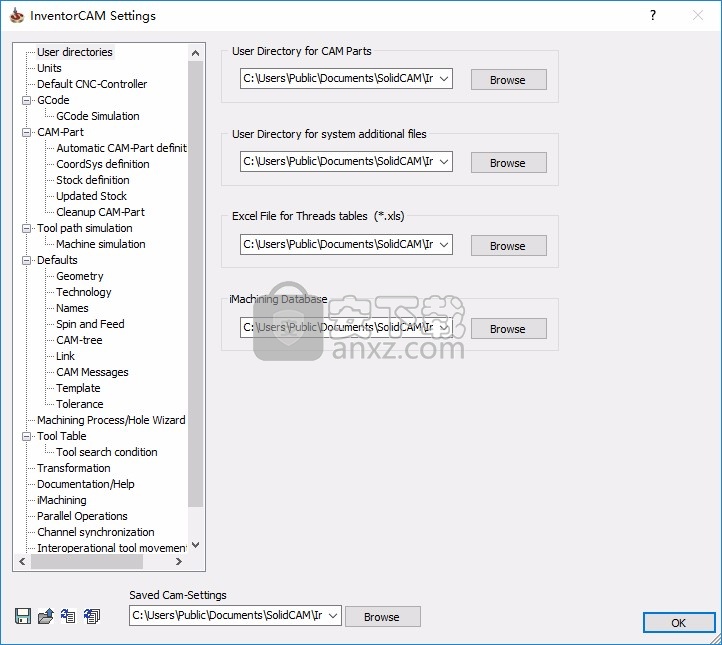
10、如果软件是英文就在开始菜单界面点击 Choose Language选择中文
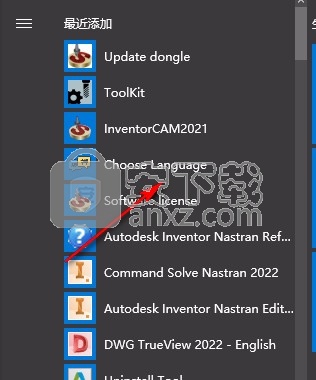
11、选择Chinese,点击勾选按钮重新打开InventorCAM2021就可以显示中文
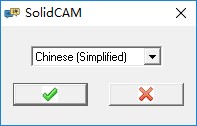
12、如图所示,这里就是软件的中文界面,如果你有Inventor软件就可以编辑零件加工方式
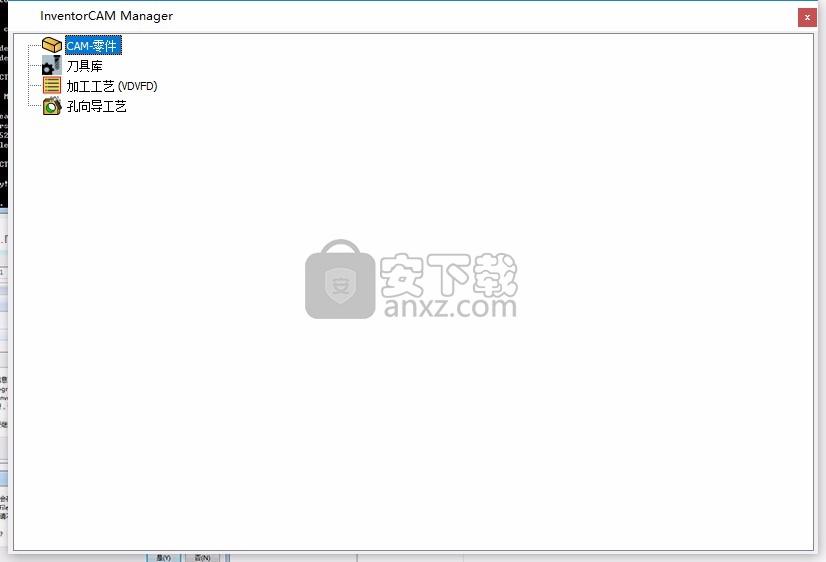
13、可以查看 SolidCAM铣削、SolidCAM车削、SolidCAM电火花、后处理器相关的教程
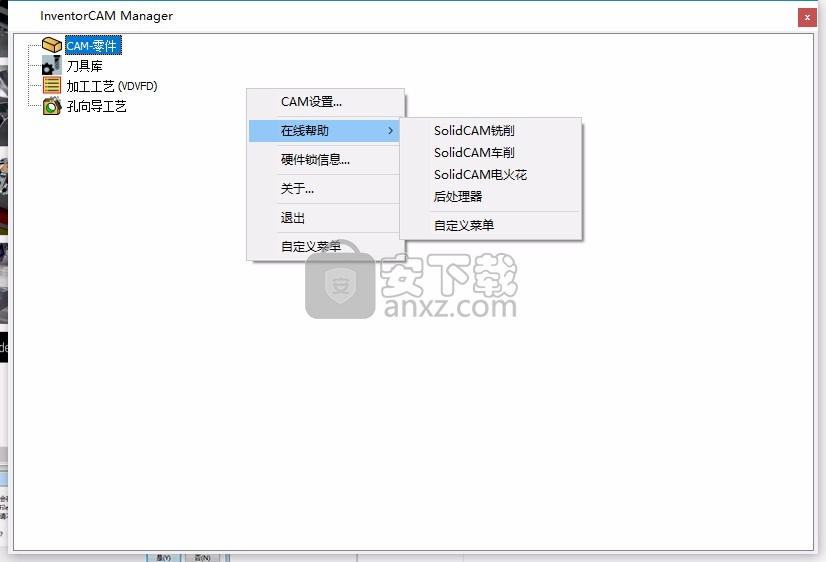
14、设置界面显示中文,可以设置CAM文件储存地址,设置模板目录
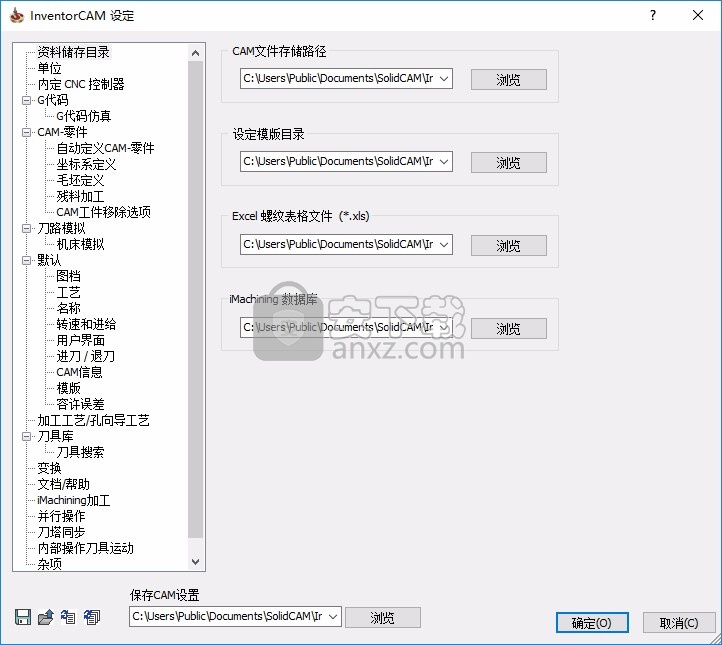
操作转换对话框
当您在操作的右键菜单中选择“转换”选项时,或在操作对话框中单击“转换”图标时,将显示此对话框。
要转换具有相同MAC的所有操作,请右键单击MAC标头,然后选择“使用相同MAC的选择操作”。然后,右键单击选定的操作,然后选择“变换”。
转换后的操作在CAM树中用特殊符号标记。
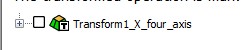
运营转型
本部分为您提供选择是转换原始操作还是添加其副本以进行转换,在后一种情况下,使您能够定义新操作在CAM Manager树中的放置。
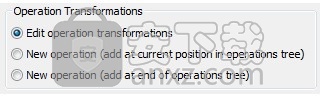
提供以下选项:
编辑操作转换
使用此选项可以执行所选操作的转换。
新操作(在操作树中的当前位置添加)
使用此选项,您可以添加所选操作的副本,并将转换应用于复制的操作,而不会影响原始操作。转换后的副本将在原始操作之后立即插入CAM Manager树中。通过选择选项部分中的相应复选框,可以取消原始操作。
新操作(在操作树的末尾添加)
此选项还使您可以添加所选操作的副本,并将转换应用于已复制的操作,而不会影响原始操作。转换后的副本将插入到CAM Manager树中的操作列表的末尾。通过选择选项部分中的相应复选框,可以取消原始操作。
选项
本节包含两个复选框,使您可以管理原始操作:
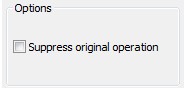
禁止原始操作
选中此复选框后,原始操作将被禁止,并且转换仅适用于操作副本。
仅当添加了新操作以进行转换时,此复选框才可用。
转换表
转换表列出了已定义转换的详细信息。
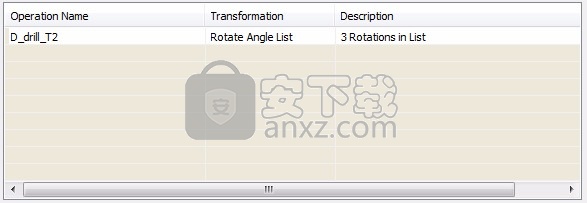
操作名称
此列显示要转换的操作的列表。如果添加新操作,则操作副本将接收带有转换顺序号的Transform_前缀。在现有转换上定义其他转换操作时,将在Transform_前缀中添加下一个序号,并且先前转换的操作的名称将在新转换下移动。
转型
此列显示要对所选操作执行的转换操作的类型。可以使用以下类型的转换:旋转,平移,镜像和使用第四轴重复刀具路径。
描述
此列显示为当前操作定义的转换参数的详细信息。
转换按钮
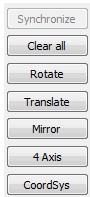
右侧的按钮代表可以对所选操作执行的转换操作的列表。每个按钮都会显示相关的对话框,您可以使用该对话框来定义转换的参数。
可以执行以下操作:
旋转
翻译
镜子
4轴
协调系统
全部清除
此按钮取消对不具有继承性的操作(已添加用于转换的操作副本)执行的任何转换操作。当您单击此按钮取消为具有继承的操作定义的转换时,将显示以下错误消息:
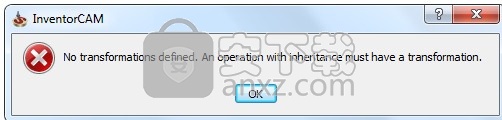
如果要取消为具有继承的操作定义的转换,请退出“操作转换”对话框,然后在“ CAM管理器”树中删除操作副本。
同步化
如果更改了原始操作,则可以使用此按钮执行操作副本与其原始操作的同步。请注意,此按钮仅可用于带继承的已定义转换。
如果在CAM设置中选择了此选项,则可以自动同步操作副本。
当您单击此按钮时,将显示“操作技术同步”对话框。
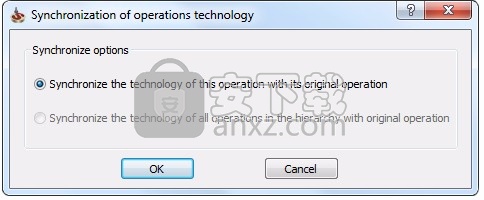
使此操作的技术与其原始操作同步
编辑原始操作后,此选项使您可以将操作副本与执行的更改同步。
将层次结构中所有操作的技术与原始操作同步
当为多个操作定义了转换并且已经编辑了原始操作时,此选项使您可以将操作副本与原始操作中所做的更改同步。
转换:4轴

使用“操作转换”对话框的“ 4轴”按钮,您可以相对于VMID中定义的CoordSys执行操作工具路径的4轴旋转。
4轴
包括原始操作
如果要在转换操作中包括原始操作,请选中此复选框。
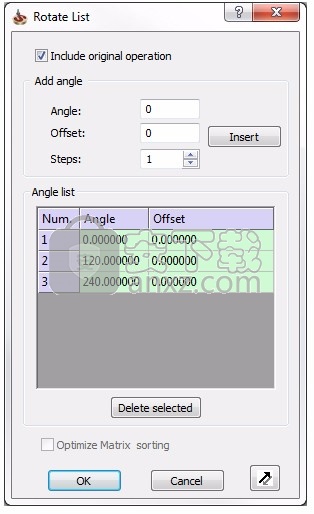
增加角度
角度:输入围绕第4轴的角度以旋转操作工具路径。
偏移:沿第4轴输入值以偏移操作工具路径。
步骤:设置操作工具路径旋转了多少次。
输入角度值。
1、输入偏移值。
2、输入步数或转数。
3、单击“插入”以计算操作并将其添加到“角度”列表中。
4、单击确定进行确认。
角度清单
1、编辑角度/偏移
2、双击“角度”或“偏移”列中的条目。
3、输入新值。
删除角度/偏移
1、在“角度”列表中选择条目。
2、单击删除选定的。
如果要在转换操作中包括原始操作,请选中此复选框。
优化矩阵排序
当第一个变换操作为“平移矩阵”并且第二个变换定义为“ 4轴”时,启用此选项。
该按钮使您可以反转第4轴的方向和旋转方向。
转型:Coordsys
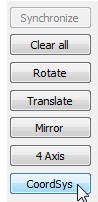
通过“操作转换”对话框的“ Coordsys”按钮,可以将操作工具路径复制到其他“坐标系”位置。 选择此选项时,将显示“位置到位置”对话框。
协调系统
包括原始操作
如果要在转换操作中包括原始操作,请选中此复选框。
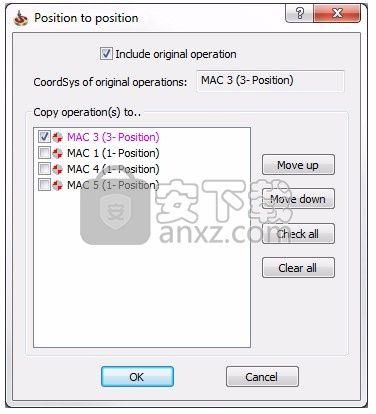
1、选择目标位置或单击“全部检查”以选择所有可用位置。
2、如有必要,可通过单击上移和下移来重新排列仓位。
3、单击确定进行确认。
驱动精灵万能网卡版电脑版 驱动补丁353.47 MB2021.12.15.104
详情驱动精灵离线版 驱动补丁353.47 MB2021.12.15.104
详情驱动人生8网卡版 驱动补丁447.09 MB8.16.28.78
详情Bluesoleil 3.2 VoIP 简体中文版 支持Vista 驱动补丁10.00 MB
详情Siemens Simcenter Flotherm XT 2020.2文件 驱动补丁5.04 MB附激活教程
详情Autodesk Fabrication ESTmep 2022文件 驱动补丁17.1 MB附激活教程
详情Geomagic Control X2020注册机 驱动补丁8.48 MB附安装教程
详情jetbrains datagrip 2021.1文件 驱动补丁1.69 MB含激活和汉化教程
详情Altair SimLab 2021.0 x64补丁 驱动补丁68.2 MB附安装教程
详情ManageEngine Patch Manager Plus(补丁升级软件) 驱动补丁398 MBv10.0.545 免费版
详情polyworks metrology suite2020 IR2文件 驱动补丁107.0 MB附安装教程
详情Altair Activate 2021补丁 驱动补丁7.38 MB附激活教程
详情mastercam2022去黄条补丁 驱动补丁9.76 MB附安装教程
详情Mentor Graphics ModelSim 2020.4文件 驱动补丁5.49 MB附安装教程
详情Dlubal SHAPE-THIN v9.04.01 文件 驱动补丁4.40 MB附安装教程
详情schlumberger symmetry 2020.3文件 驱动补丁22.6 MB附安装教程
详情pixyz studio 2020.2文件 驱动补丁14.5 MB附安装教程
详情Toon Boom Storyboard Pro 20文件 驱动补丁8.42 MB附安装教程
详情autocad2022注册机 驱动补丁0.1 MB附安装教程
详情Autodesk 3dmax2022注册机 驱动补丁0.1 MB附安装教程
详情Windows XP SP3 更新补丁汇总终极版 驱动补丁224.00 MB
详情万能AC97声卡驱动 驱动补丁13.00 MB
详情万能驱动集合 驱动补丁0 MB
详情microsoft visual c++ 2019(vc2019运行库) 驱动补丁28.3 MBx86/x64简体中文版
详情DevID Agent (在线驱动更新) 驱动补丁4.80 MBv4.49 汉化绿色版
详情微软常用运行库合集 驱动补丁76.36 MBv2021.09.15
详情AC97声音芯片最新WDM驱动3.99版 驱动补丁13.71 MB
详情DirectX Redist June 2010 驱动补丁95.00 MB
详情河北CA数字证书助手 驱动补丁79.4 MBv6.7.6 官方版
详情.NET Framework 3.5 cab格式离线安装包 驱动补丁68.6 MBwin10版
详情万能网卡驱动 3DP Net v17.03 绿色便携版 驱动补丁122.00 MB
详情Bluesoleil 3.2 VoIP 简体中文版 支持Vista 驱动补丁10.00 MB
详情驱动精灵 v9.61.419 去广告单文件版 驱动补丁12.00 MB
详情NVIDIA Control Panel(NVIDIA控制面板) 驱动补丁8.25 MBv8.1.9 免费版
详情originpro2020激活码 驱动补丁0 MB附安装教程
详情万能声卡驱动(适用于VIA芯片声卡) 驱动补丁3.00 MB
详情BJCA证书助手下载 驱动补丁12.3 MBv2.8.0.5 官方版
详情PC生物识别标准化控件 驱动补丁68.7 MBv3100 官方版
详情驱动人生国际版(Driver Talent) 驱动补丁24.5 MBv7.1.28.114 汉化
详情ACDSee Photo Studio Ultimate 2021 注册机 驱动补丁17.3 MB附激活教程
详情万能网卡驱动 3DP Net v17.03 绿色便携版 驱动补丁122.00 MB
详情驱动总裁 驱动补丁44.51 MBv2.8.0.0
详情Windows11应用商店恢复包 驱动补丁186.98 MB22107
详情驱动人生8网卡版 驱动补丁447.09 MB8.16.28.78
详情驱动精灵离线版 驱动补丁353.47 MB2021.12.15.104
详情Bluesoleil 3.2 VoIP 简体中文版 支持Vista 驱动补丁10.00 MB
详情驱动精灵 v9.61.419 去广告单文件版 驱动补丁12.00 MB
详情超级兔子驱动天使 v5.0.727 去广告版 驱动补丁2.00 MB
详情游戏显卡驱动 nVIDIA GeForce Game Ready Driver 398.82 驱动补丁2.83 MB
详情电脑必备-DLL库 驱动补丁0.13 MB
详情




























